LINE official Account Managerを用いて設定すること
基本的な設定はCScloudで行っていただきますが、LINE official Account Managerで行っていただく設定もいくつかあります。
LINE official Account Managerで行うこと
1. アカウント情報の設定(アカウント名・アイコン画像など)
2. 自動応答で動画、スタンプを表示するとき
3. リッチメッセージの配信
1. アカウント情報の設定(アカウント名・アイコン画像など)
アカウント名やアカウントのアイコン画像は、
LINE official Account Managerの「設定」より変更・確認が可能です。
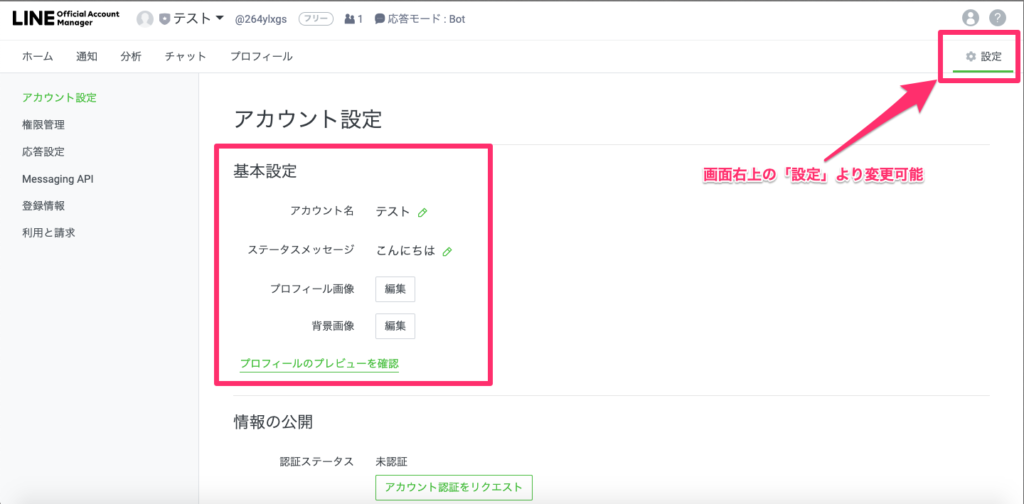
2. 自動応答で動画・スタンプを表示するとき
自動応答でテキストやカルーセルメッセージではなく
動画を送信したいときはLINE official Account Managerを活用してください。
【手順】
① LINE official Account Managerの「応答メッセージ」より、トリガーとなるキーワードと送信したい動画・スタンプを設定。
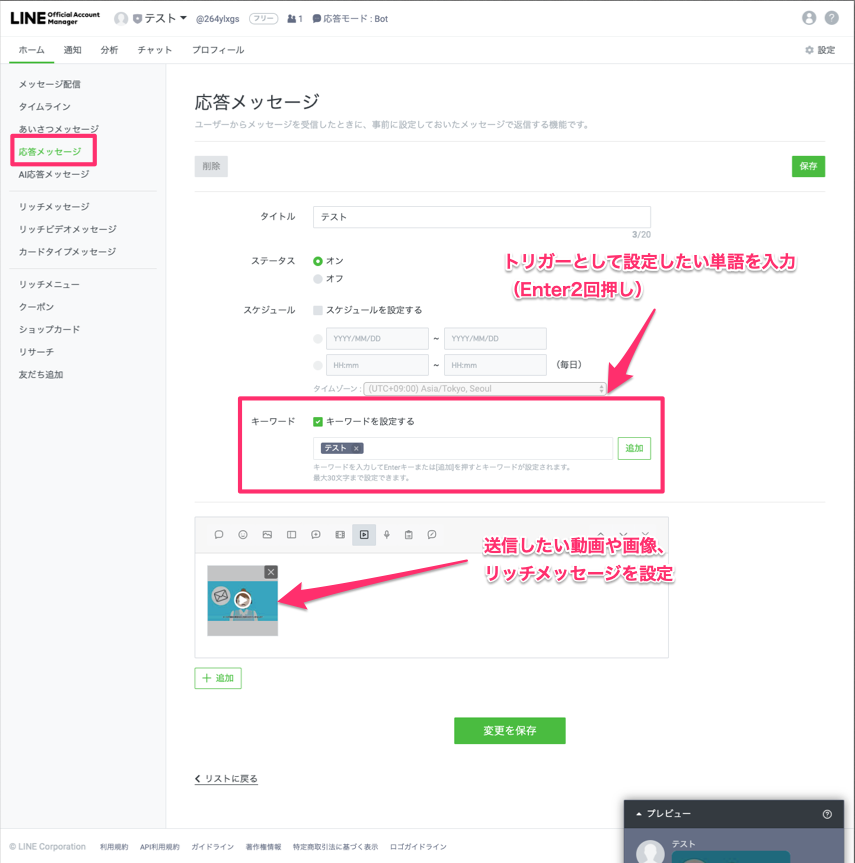
② CScloud上でそのワードが出力されるよう設定。
※ CScloud上でのトリガー設定や自動応答設定は必要ありません。
次の画像は、CScloudの管理画面のテンプレート(カルーセル)の設定画面です。
(管理画面ログイン→ブランド管理→テンプレート→テンプレートタイプをカルーセルにすると以下の画面になります)
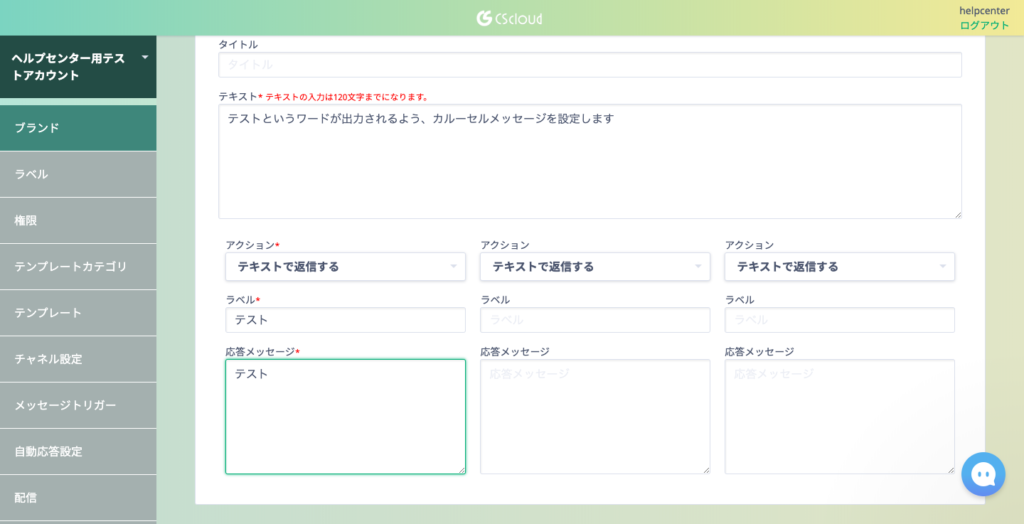
(ex)・cscloudの設定だと画像の送信ができないが、友だち追加時のメッセージをcscloudの設定とLINE公式アカウントの設定の両方に反映させて、友だち追加時に画像を同時に送信できるようにしたい場合は、下記の設定を行ってください。
そもそも、友だち追加時には、下記のパターンで送信することが可能です。
*①CScloudからのみ配信*
*②LINE公式アカウントからのみ配信*
*③LINE公式アカウント+CScloudから配信*
LINE公式アカウントから配信するためには、下記の手順で設定の変更をお願いいたします。
*①LINE Official Account Managerへログイン*
*②該当するアカウントを選択*
*③画面上部の真ん中にある応答モードを選択*
*④応答モードのあいさつメッセージを「オン」に変更*
*⑤LINEであいさつメッセージを設定頂く*
上記の手順で設定を頂ければLINEから画像を送信することが可能です。
☆ 応用編
LNE側の自動応答設定とCScloud側の自動応答設定を同時に使用する
カルーセルメッセージが表示されるまでが長い時に
LINE側でメッセージを設定しておくことでストレスを軽減させることが出来ます。
(LINE official Account Managerで設定したメッセージが先に表示されます。)
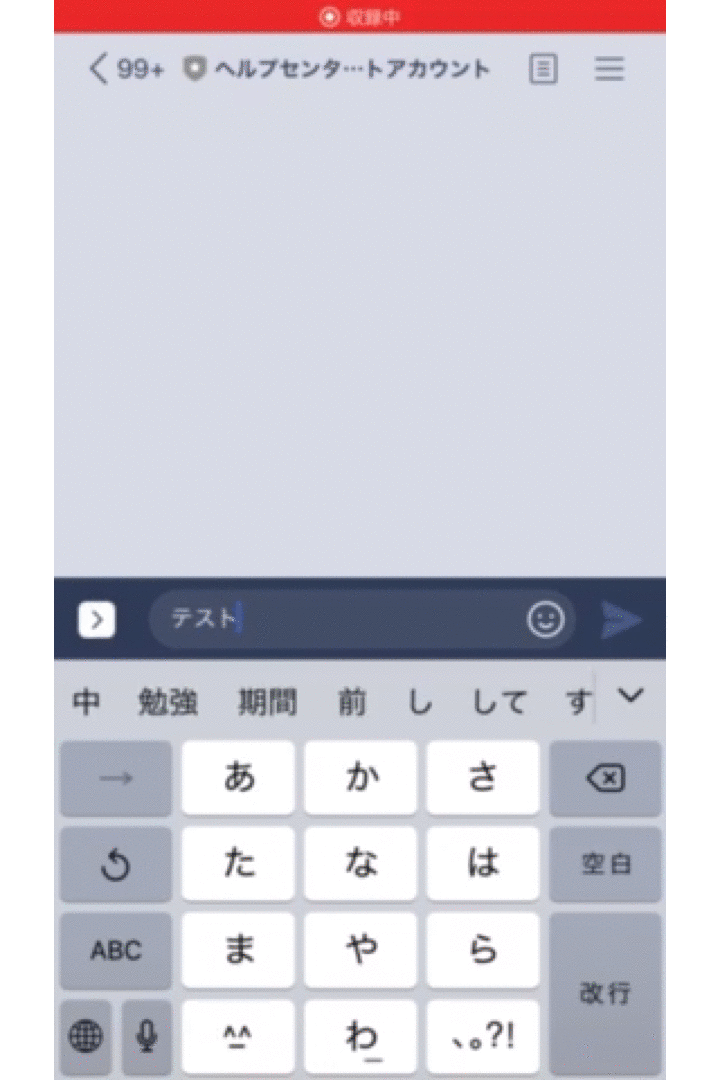
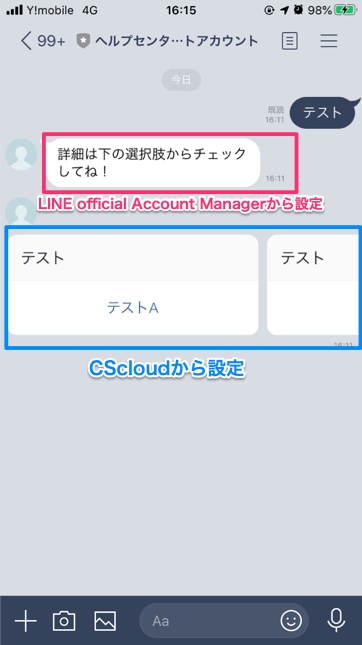
3. リッチメッセージの配信
リッチメッセージ(画像メッセージ)はLINE official Account Managerから配信してください。
※ FlexMessageやセグメントを切っての配信はCScloudから行います。
詳しくはFlexMessage、配信機能 を参照ください。


